使用傳統部署模型設定強制通道
強制通道可讓您透過站對站 VPN 通道,重新導向或「強制」所有網際網路繫結流量傳回內部部署位置,以便進行檢查和稽核。 這是大部分企業 IT 原則的重要安全性需求。 若不使用強制通道,則 Azure 中來自 VM 的網際網路繫結流量會永遠從 Azure 網路基礎結構直接向外周遊到網際網路,而您無法選擇檢查或稽核流量。 未經授權的網際網路存取可能會導致資訊洩漏或其他類型的安全性漏洞。
本文中的步驟適用於傳統 (舊版) 部署模型,不適用於目前的部署模型 Resource Manager。 除非您特別想在傳統部署模型中處理,否則建議使用本文的 Resource Manager 版本。
注意
本文是專為傳統 (舊版) 部署模型而撰寫。 建議您改用最新的 Azure 部署模型。 Resource Manager 部署模型是最新的部署模型,可提供比傳統部署模型更多的選項和功能相容性。 若要了解這兩個部署模型之間的差異,請參閱了解部署模型和資源的狀態。
若要使用本文的不同版本,請使用左窗格中的目錄。
需求和考量
Azure 中的強制通道是透過虛擬網路使用者定義路由 (UDR) 進行設定。 將流量重新導向至在內部部署網站時,會表示為至 Azure VPN 閘道的「預設路由」。 下節列出 Azure 虛擬網路路由表和路由目前的限制:
每個虛擬網路子網路都有一個內建系統路由表。 系統路由表具有下列三個路由群組:
- 本機 VNet 路由:直接連線到相同虛擬網路中的目的地 VM。
- 內部部署路由:連線到 Azure VPN 閘道。
- 預設路由:直接連線到網際網路。 系統將會捨棄尚未由前兩個路由涵蓋之私人 IP 位址目的地的封包。
隨著使用者定義路由的發行,您可以建立路由表以新增預設路由,然後建立路由表與 VNet 子網路的關聯,以啟用那些子網路上的強制通道處理。
您需要在連接到虛擬網路的內部部署本機網站間設定「預設網站」。
強制通道必須與具有動態路由 VPN 閘道 (非靜態閘道) 的 VNet 相關聯。
ExpressRoute 強制通道不會透過這項機制進行設定,相反地,將由透過 ExpressRoute BGP 對等互連工作階段的廣告預設路由進行啟用。 如需詳細資訊,請參閱什麼是 ExpressRoute?
設定概觀
在上述範例中,前端子網路不會使用強制通道。 前端子網路中的工作負載可以直接從網際網路繼續接受並回應客戶要求。 中介層和後端子網路會使用強制通道。 任何從這兩個子網路到網際網路的輸出連線會強制或重新導向回 S2S VPN 通道的其中一個內部部署網站。
這可讓您在 Azure 中限制並檢查來自虛擬機器或雲端服務的網際網路存取,同時繼續啟用您所需的多層式服務架構。 如果虛擬網路中沒有任何網際網路對向工作負載,您也可以將強制通道套用至整個虛擬網路。
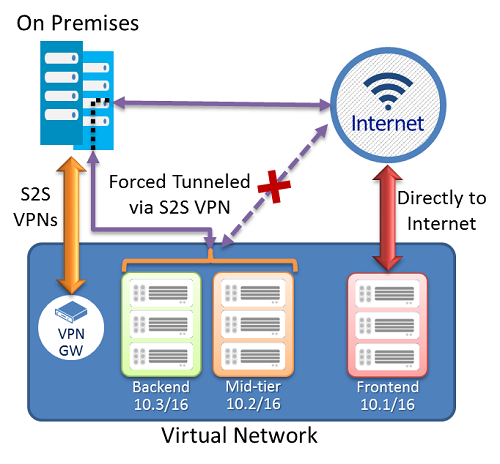
必要條件
在開始設定之前,請確認您具備下列項目:
- Azure 訂用帳戶。 如果您還沒有 Azure 訂用帳戶,則可以啟用 MSDN 訂戶權益或註冊免費帳戶。
- 已設定的虛擬網路。
- 使用傳統部署模型時,您無法使用 Azure Cloud Shell, 而必須在本機電腦上安裝最新版的 Azure 服務管理 (SM) PowerShell Cmdlet。 這些 Cmdlet 與 AzureRM 或 Az Cmdlet 不同。 若要安裝 SM Cmdlet,請參閱安裝服務管理 Cmdlet。 如需關於 Azure PowerShell 的一般詳細資訊,請參閱 Azure PowerShell 文件。
設定強制通道
下列程序會協助您指定虛擬網路的強制通道。 設定步驟會對應至 Vnet 網路組態檔。 在此範例中,"MultiTier-VNet" 虛擬網路具有三個子網路:「前端」、「中層」和「後端」子網路,包含四個跨單位連線:DefaultSiteHQ 和三個「分支」。
<VirtualNetworkSite name="MultiTier-VNet" Location="North Europe">
<AddressSpace>
<AddressPrefix>10.1.0.0/16</AddressPrefix>
</AddressSpace>
<Subnets>
<Subnet name="Frontend">
<AddressPrefix>10.1.0.0/24</AddressPrefix>
</Subnet>
<Subnet name="Midtier">
<AddressPrefix>10.1.1.0/24</AddressPrefix>
</Subnet>
<Subnet name="Backend">
<AddressPrefix>10.1.2.0/23</AddressPrefix>
</Subnet>
<Subnet name="GatewaySubnet">
<AddressPrefix>10.1.200.0/28</AddressPrefix>
</Subnet>
</Subnets>
<Gateway>
<ConnectionsToLocalNetwork>
<LocalNetworkSiteRef name="DefaultSiteHQ">
<Connection type="IPsec" />
</LocalNetworkSiteRef>
<LocalNetworkSiteRef name="Branch1">
<Connection type="IPsec" />
</LocalNetworkSiteRef>
<LocalNetworkSiteRef name="Branch2">
<Connection type="IPsec" />
</LocalNetworkSiteRef>
<LocalNetworkSiteRef name="Branch3">
<Connection type="IPsec" />
</LocalNetworkSiteRef>
</Gateway>
</VirtualNetworkSite>
</VirtualNetworkSite>
下列步驟會將 'DefaultSiteHQ' 設定為強制通道處理的預設網站連線,並設定「中層」和「後端」子網路以使用強制通道處理。
以較高的權限開啟 PowerShell 主控台。 使用下列範例連線至您的帳戶:
Add-AzureAccount建立路由表。 使用下列 Cmdlet 來建立路由表。
New-AzureRouteTable –Name "MyRouteTable" –Label "Routing Table for Forced Tunneling" –Location "North Europe"將預設路由加入至路由表。
下列範例會將預設路由加入至步驟 1 中所建立的路由表。 唯一支援的路由是到 "VPNGateway" Nexthop 的 "0.0.0.0/0" 目的地前置詞。
Get-AzureRouteTable -Name "MyRouteTable" | Set-AzureRoute –RouteTable "MyRouteTable" –RouteName "DefaultRoute" –AddressPrefix "0.0.0.0/0" –NextHopType VPNGateway將路由表關聯至子網路。
建立路由表並加入路由之後,使用下列範例將路由表加入或關聯至 VNet 子網路。 此範例會將路由表 "MyRouteTable" 加入至 VNet 多層式 VNet 中的中層和後端子網路。
Set-AzureSubnetRouteTable -VirtualNetworkName "MultiTier-VNet" -SubnetName "Midtier" -RouteTableName "MyRouteTable" Set-AzureSubnetRouteTable -VirtualNetworkName "MultiTier-VNet" -SubnetName "Backend" -RouteTableName "MyRouteTable"為強制通道指派預設站台。
在前述步驟中,範例 Cmdlet 指令碼已建立路由表,並將路由表關聯至兩個 VNet 子網路。 剩餘步驟是選取虛擬網路多網站連接之間的本機網站作為預設的網站或通道。
$DefaultSite = @("DefaultSiteHQ") Set-AzureVNetGatewayDefaultSite –VNetName "MultiTier-VNet" –DefaultSite "DefaultSiteHQ"
其他的 PowerShell Cmdlet
刪除路由表
Remove-AzureRouteTable -Name <routeTableName>
列出路由表
Get-AzureRouteTable [-Name <routeTableName> [-DetailLevel <detailLevel>]]
從路由表刪除路由
Remove-AzureRouteTable –Name <routeTableName>
從子網路移除路由
Remove-AzureSubnetRouteTable –VirtualNetworkName <virtualNetworkName> -SubnetName <subnetName>
列出與子網路相關聯的路由表
Get-AzureSubnetRouteTable -VirtualNetworkName <virtualNetworkName> -SubnetName <subnetName>
從 VNet VPN 閘道移除預設網站
Remove-AzureVnetGatewayDefaultSite -VNetName <virtualNetworkName>
意見反應
即將登場:在 2024 年,我們將逐步淘汰 GitHub 問題作為內容的意見反應機制,並將它取代為新的意見反應系統。 如需詳細資訊,請參閱:https://aka.ms/ContentUserFeedback。
提交並檢視相關的意見反應